Google Chrome er en populær internetbrowser. Denne browser har en Find -funktion, som du kan bruge til at søge efter et bestemt ord eller en bestemt sætning på en webside. Du kan aktivere denne mulighed med et par enkle trin.
Trin
Metode 1 af 2: Brug af musen
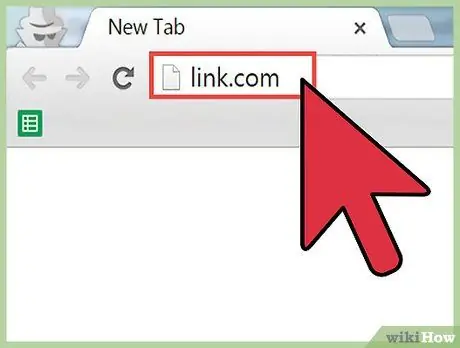
Trin 1. Besøg websiden, der indeholder den tekst, du vil søge efter, ved at indtaste webadressen i Chrome's adresselinje
Når du har indtastet webadressen, skal du trykke på Enter og vente på, at siden er færdig med at indlæse.
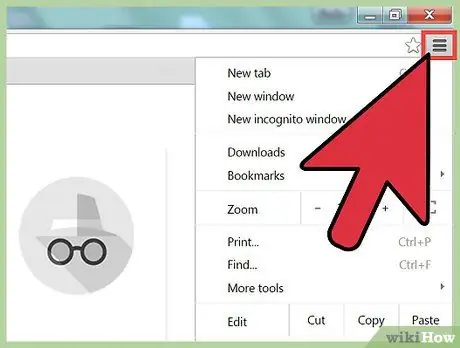
Trin 2. Klik på ikonet med tre vandrette linjer i øverste højre hjørne af browseren
Hvis du er på en pc, er det normalt under X -knappen, som lukker browseren. Når du holder musen over ikonet, ser du beskrivelsen Tilpas og kontroller Google Chrome.
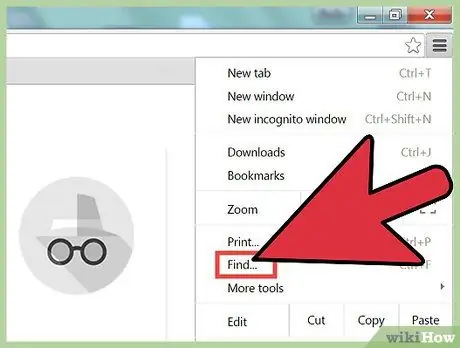
Trin 3. Find og klik på Find -indstillingen
Efter at have klikket på indstillingen forsvinder menuen, og der vises et lille tekstfelt under adresselinjen. I den tekstboks finder du en søgelinje, pil op og ned og et "X".
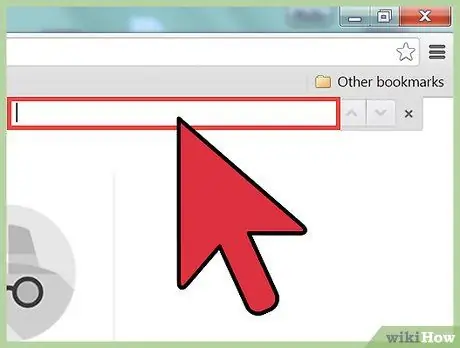
Trin 4. Indtast det ord eller den sætning, du vil søge på, på den aktive side
Hvis du ikke har brugt Find -funktionen før, er tekstboksen, der vises på skærmen, tom. Eller hvis du har brugt funktionen før, skal du muligvis fjerne ordet eller sætningen i tekstfeltet.
Når du er færdig med at skrive, kan du trykke på Enter. Dog vil søgefunktionen faktisk fungere, selvom du ikke trykker på Enter. Efter at have indtastet et søgeord, begynder Chrome at lede efter det ord på siden
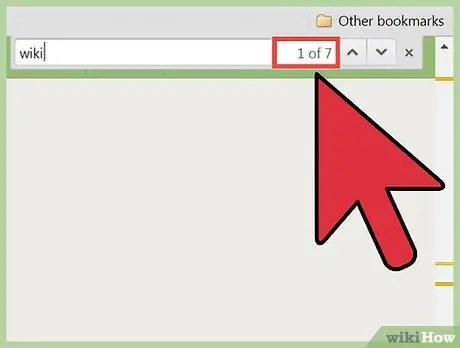
Trin 5. Ved, hvor mange ord du leder efter på siden
Når du har indtastet et søgeord, markerer Chrome hvert matchede ord på den aktive webside. Antallet af matchende ord vises på højre side af søgelinjen, f.eks. 1 ud af 20.
- Du kan klikke på pil op og ned for at rulle gennem hvert søgeresultat.
- Når du klikker på pilen, markeres det aktuelt viste søgeresultat med orange i stedet for gult.
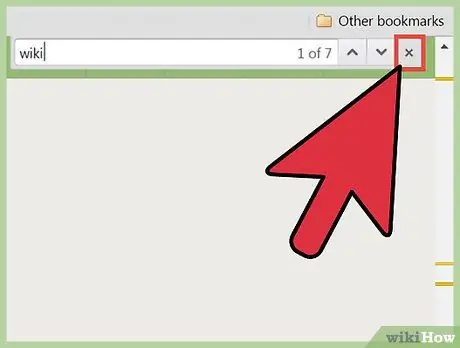
Trin 6. Når du er færdig med at bruge Find -funktionen, skal du lukke vinduet ved at klikke på "X" eller trykke på Esc
Mærket i søgeresultaterne forsvinder, når funktionen Find er lukket.
Metode 2 af 2: Brug af tastaturet
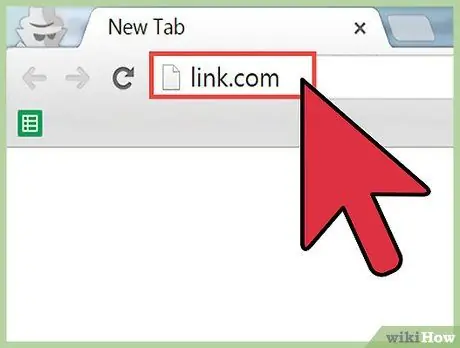
Trin 1. Besøg websiden, der indeholder den tekst, du vil søge efter, ved at indtaste webadressen i Chrome's adresselinje
Når du har indtastet webadressen, skal du trykke på Enter og vente på, at siden er færdig med at indlæse.
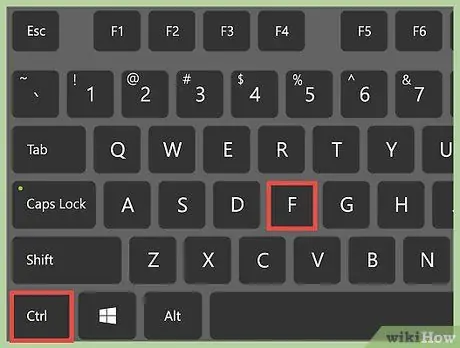
Trin 2. Brug tasterne på tastaturet til at aktivere Find -funktionen
Den tastekombination, du skal trykke på, varierer afhængigt af, om du bruger Windows eller Mac.
- Hvis du bruger en pc, skal du trykke på Ctrl+F.
- Hvis du bruger en Mac, skal du trykke på Command+F
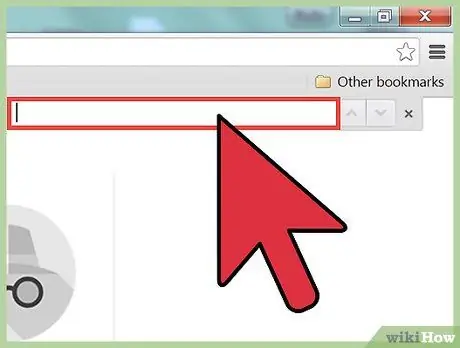
Trin 3. Find søgelinjen i øverste højre hjørne af siden
Denne søgelinje vises under navigationslinjen og dækker en smule webvisningen.
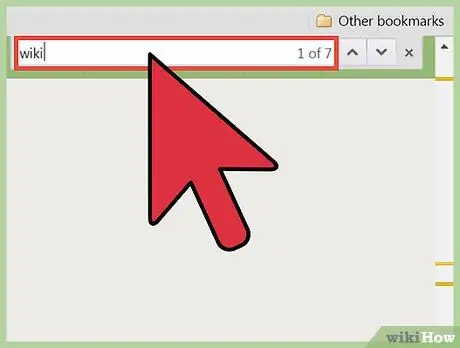
Trin 4. Indtast det ord eller den sætning, du vil søge på, på den aktive side
Hvis du ikke har brugt Find -funktionen før, er tekstboksen, der vises på skærmen, tom. Eller hvis du har brugt funktionen før, skal du muligvis fjerne ordet eller sætningen i tekstfeltet.
Når du er færdig med at skrive, kan du trykke på Enter. Dog vil søgefunktionen faktisk fungere, selvom du ikke trykker på Enter. Efter at have indtastet et søgeord, begynder Chrome at lede efter det ord på siden
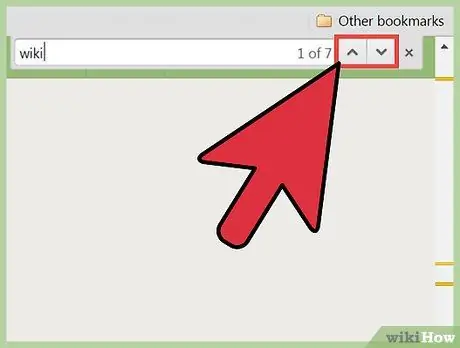
Trin 5. Ved, hvor mange ord du leder efter på siden
Når du har indtastet et søgeord, markerer Chrome hvert matchede ord på den aktive webside. Antallet af matchende ord vises på højre side af søgelinjen, f.eks. 1 ud af 20.
- Du kan klikke på pil op og ned for at rulle gennem hvert søgeresultat.
- Når du klikker på pilen, markeres det aktuelt viste søgeresultat med orange i stedet for gult.
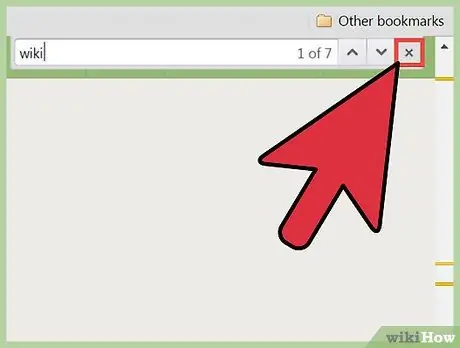
Trin 6. Når du er færdig med at bruge Find -funktionen, skal du lukke vinduet ved at klikke på "X" eller trykke på Esc
Mærket i søgeresultaterne forsvinder, når funktionen Find er lukket.







